Después de instalar algunos programas nuevos en su ordenador de confianza, la página de inicio del navegador que utiliza para navegar por Internet ha cambiado: en lugar de la página de inicio habitual, ahora aparece Bing, el motor de búsqueda de Microsoft. Lo mismo ocurre con el motor de búsqueda predeterminado, que fue sustituido por el de la empresa de Redmond. ¡Qué aburrido!
Por muy útil y funcional que sea, Bing simplemente no le conviene, por lo que le gustaría saber cómo "deshacerse de él". ¿Cómo se dice? Así es exactamente como son las cosas y por eso te gustaría entenderlo si puedo ayudarte a entenderlo. cómo eliminar Bing desde el navegador? ¡Sí, claro! Sigue leyendo y encontrarás todas las respuestas que necesitas.
De hecho, en los próximos capítulos descubrirá cómo eliminar Bing de todos los navegadores web más populares para computadoras, teléfonos inteligentes y tabletas. La operación, te lo cuento enseguida, es mucho más sencilla de lo que imaginas. Por lo tanto, sigue mis instrucciones y verás que al hacerlo podrás lograr tu objetivo. Llegados a este punto, os deseo, como siempre, ¡feliz lectura y mucha suerte en todo!
Cómo eliminar Bing como motor de búsqueda
Hace unos días empezaste a utilizar Bing como buscador en el navegador que utilizas habitualmente para navegar por Internet, pero te diste cuenta de que no es para ti. Entonces, ahora desea eliminarlo y reemplazarlo por uno diferente (por ejemplo, el de Google).
¡No te preocupes! En las siguientes líneas encontrarás todos los pasos que necesitas para eliminar Bing como motor de búsqueda en el programa/aplicación de navegación que utiliza en su computadora, teléfono inteligente y/o tableta.
Cómo eliminar Bing de Chrome
Si el navegador que estás utilizando es Google Chrome, puedes eliminar Bing como tu página de inicio y/o motor de búsqueda predeterminado siguiendo los pasos a continuación. Es tan fácil como beber un vaso de agua, ¡no te preocupes!
Si quieres deshacerte de Bing como página de inicio en Chrome, lo primero que debes hacer es iniciar el navegador en cuestión y hacer clic en el botón ⋮ que se encuentra en la parte superior derecha. Luego elige la voz Ajustes desde el menú que aparece.
En la nueva pestaña que se abrirá, ubica la sección En el arranque y haga clic en el botón [...] que encuentras al lado Bingbajo la opción Abrir una página específica o un conjunto de páginas. Luego elige la opción Eliminar desde el menú que se abre y listo.
Si prefiere mostrar una pestaña en blanco como página de inicio, simplemente seleccione la opción Abre la página de la Nueva Pestaña en la sección En el arranque de la configuración de Chrome.
En la nueva pestaña que se abrirá, ubica la sección Buscador y elija en el menú desplegable adyacente al texto Motor de búsqueda utilizado en la barra de direcciones., un motor de búsqueda alternativo a Bing. Los cambios entrarán en vigor inmediatamente.
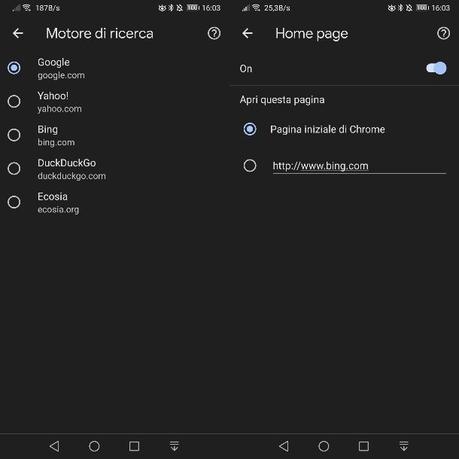
Si usas la aplicación Cromodisponible tanto en Android Play Store como en iOS/iPadOS App Store, puedes cambiar el motor de búsqueda predeterminado reemplazando Bing con Google o lo que sea.
Para ello, inicie la aplicación y, en la pantalla principal, presione tres puntos arriba a la derecha en Android o abajo a la derecha en iPhone. En este punto, seleccione el elemento Ajustes y luego la redacción Buscador desde los menús que ves en la pantalla. En la siguiente pantalla, toque Google o cualquier otro motor de búsqueda listado y luego presione en flecha colocado en alto.
Si tienes un smartphone o tablet Android y quieres cambiar la página de inicio, en el apartado Ajustespresione sobre el elemento pagina de inicio y luego cambiar la dirección https://www.bing.com/ presente en la casilla correspondiente con uno de su elección. También puede decidir abandonar la página de inicio de Chrome marcando la casilla correspondiente.
Cómo eliminar Bing de Firefox
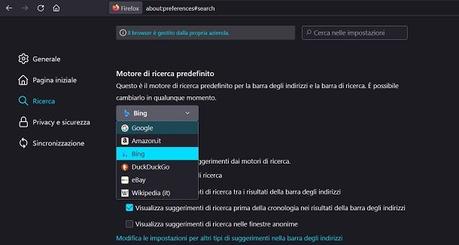
También en Mozilla Firefox puedes cambiar la página de inicio y la motor de búsqueda predeterminado para eliminar Bing. Veamos qué tan pronto.
Para eliminar Bing como página de inicio de Mozilla Firefox, el primer paso fundamental que debe realizar es abrir el navegador y hacer clic en el botón con tres líneas horizontales que se encuentra en la parte superior derecha. En el menú que se abre, haga clic en el elemento. Ajustes.
En la nueva pestaña que se abre, haga clic en la pestaña Primera página y ubica la sección Nuevas ventanas y pestañas. En este punto, bajo el título Página de inicio y nuevas ventanas. borrar https://www.bing.com desde el cuadro de texto correspondiente, reemplazándolo con una nueva URL.
Para eliminar Bing en su lugar como motor de búsqueda predeterminadosiempre haga clic en el botón con el tres lineas horizontales ubicado en la parte superior derecha de la ventana de Firefox, elija Ajustes en el menú que se abre y haga clic en el elemento Investigación que se encuentra a la izquierda de la nueva página mostrada.
Ahora, localiza la sección Motor de búsqueda predeterminado y, en el menú desplegable adjunto, elija el motor de búsqueda que desea configurar para reemplazar a Bing. Los cambios se realizarán al instante.
Si el buscador que te interesa no se encuentra entre los de la lista, puedes añadir nuevos haciendo clic en el enlace Encuentra otros motores de búsqueda que se encuentra en la parte inferior y luego seleccionando el que prefieras de la nueva página que se abrirá.
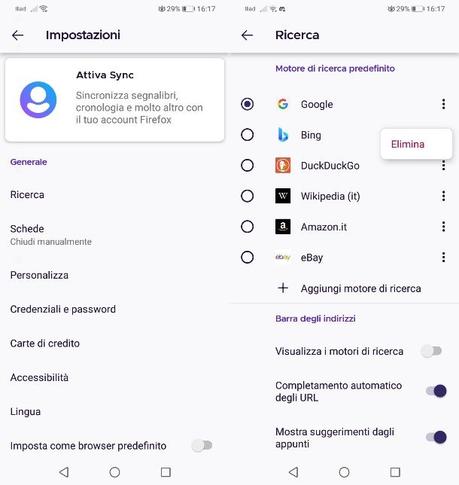
Si navega por la web desde teléfonos inteligentes y tabletas con el Firefox para Android (también disponible en tiendas alternativas) o iPhone/iPad, puedes eliminar Bing como buscador de una forma muy sencilla.
Para ello, después de iniciar el Firefoxpresione tres puntos en la parte superior derecha en Android o los tres guiones en la parte inferior derecha en iPhone y seleccione el elemento Ajustes desde el menú que se le muestra. Ahora, presiona primero la voz. Investigación y luego arriba Motor de búsqueda predeterminado. Desde aquí, seleccione un motor de búsqueda que no sea Bing de los que aparecen en la lista. Si realmente quieres eliminar este motor de búsqueda de la lista, toca el icono (...) al lado y presione el elemento Borrar.
Si tienes un iPhone o iPad, también puedes cambiar la página de inicio. Para ello, dé siempre Ajustesesta vez sigue adelante Primera página (en la sección General) y escriba la dirección que desea ver como página de inicio en el campo Dirección personalizada (p.ej. https://www.google.it/). Después de eso, en la sección Pantalla de apertura (en la captura de pantalla Primera página), presione Primera página. Complete la operación tocando Hecho parte superior derecha.
Cómo eliminar Bing de Edge
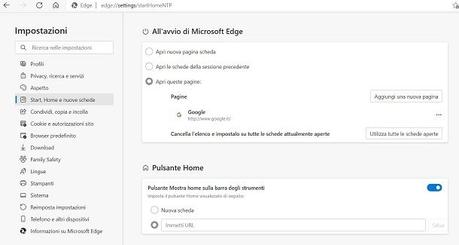
Ahora, haga clic en la pestaña Inicio, Inicio y nuevas pestañas y marca la casilla Abre estas paginas. presiona el botón Agregar una nueva página y escriba la nueva URL que debería abrirse cuando se inicie el navegador (p. ej. https://www.google.com/).
Si desea asegurarse de que Bing ya no sea el motor de búsqueda predeterminadopresiona el botón [...] ubicado en la parte superior derecha de la ventana de Microsoft Edge, seleccione Ajustes en el menú que aparece y luego presione en la pestaña Privacidad, búsqueda y servicios.
Ahora, desplácese hacia abajo en el menú, presione el botón Barra de direcciones y búsqueda y seleccione el otro motor de búsqueda que desea utilizar de la lista que se muestra junto al texto Motor de búsqueda utilizado en la barra de direcciones..
Si no aparece ningún motor de búsqueda que le interese, haga clic en el elemento Gestionar motores de búsqueda y luego en la llave agregar para ingresar los parámetros del nuevo motor de búsqueda.

Borde también está disponible en smartphones y tablets Android (también en tiendas alternativas) y en iOS/iPadOS. Si utilizas este navegador y quieres eliminar Bing como motor de búsqueda, inicia la aplicación y, en la pantalla principal, toca tres guiones abajo a la derecha.
Cómo eliminar Bing de Safari
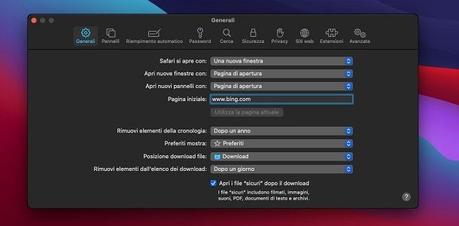
Usos Safari para navegar por Internet y me gustaría saber cómo eliminar Bing como página de inicio y como motor de búsqueda predeterminado del navegador? Te satisfaceré de inmediato. Encuentre instrucciones sobre cómo proceder a continuación.
Si tu quieres saber cómo eliminar Bing de Mac y usos Safariinicie este último, haga clic en el elemento Safari presente en la barra de menú, arriba a la izquierda, y seleccione Ajustes del menú que se te propone.
En la ventana que ahora verás aparecer (la pestaña General), eliminar la dirección https://www.bing.com que encuentras al lado de la entrada Primera página y escriba con qué desea reemplazar Bing (p. ej. https://www.google.com/). Sin embargo, si prefiere ver una tarjeta en blanco, deje el campo en blanco. Los cambios que realices se aplicarán al instante.
Sin embargo, para intervenir en el motor de búsqueda, haga clic siempre en el elemento Safari que se encuentra en la barra de menú del navegador y seleccione la redacción Preferencias. Luego seleccione la pestaña Cerca en la ventana que aparece y elige un buscador alternativa a Bing en el menú desplegable junto al elemento Buscador. Los cambios realizados se aplicarán inmediatamente.
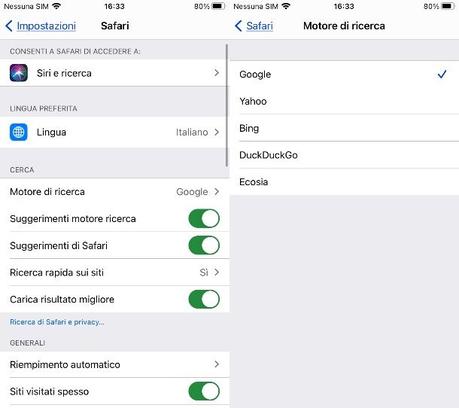
Si usas la aplicación Safari en iPhone o iPadpuedes eliminar Bing como buscador accediendo a la sección Ajustes de iOS o iPadOS (el icono de engranaje que se encuentra en la pantalla de inicio) y presionando sobre el elemento Safari en la pantalla mostrada.
Ahora, desplácese por las diferentes entradas y toque la que se llama Buscador. Luego elige uno de los buscador que se muestra en la pantalla, que es diferente de Bing. En cuanto a la página de inicio, no es posible cambiarla.
Cómo eliminar Bing de Windows 11
Si en cambio tu intención es eliminar Bing de Windows 11 en los siguientes capítulos encontrará los pasos que necesita para hacer esto tanto al iniciar Microsoft Edge en su PC con Windows 11 como desde la barra de tareas.
Cómo eliminar Bing al iniciar Windows 11
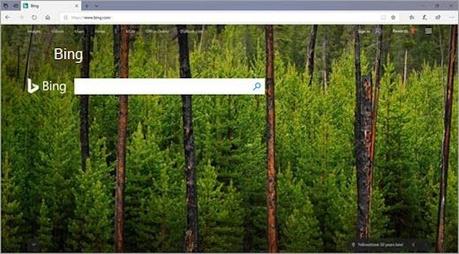
te estas preguntando cómo eliminar Bing al inicio de Edge en Windows 11? ¡Nada más sencillo! Simplemente siga los pasos del capítulo dedicado al navegador de Microsoft.
Cómo eliminar Bing de la barra de herramientas
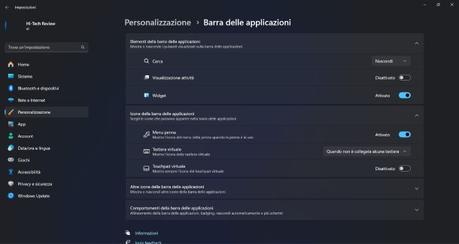
Para eliminar Bing de la barra de tareasEn su lugar, simplemente deberá desactivar la función de búsqueda. He aquí cómo hacerlo. En su PC con Windows, haga clic derecho Botón derecho del mouse sobre el barra de tareas y elige Configuración de la barra de tareas desde el pequeño menú que aparece.
Alternativamente, presione en Menu de inicio vamos Ajustes (L' icono de engranaje) que aparece en el menú propuesto (también puedes escribir directamente ajustes con el teclado y pulsa sobre el resultado que aparece en el apartado mejor partido). Usando la pantalla que se muestra en la pantalla, primero haga clic en Personalización y luego arriba Barra de tareas.
Cómo eliminar aplicaciones de Bing

Si has instalado la aplicación Bing en tu smartphone y quieres deshacerte de ella, todo lo que tienes que hacer es seguir el procedimiento clásico para desinstalar aplicaciones en Android o iOS/iPadOS.

